Paso 3: Incorporar sensores de luz

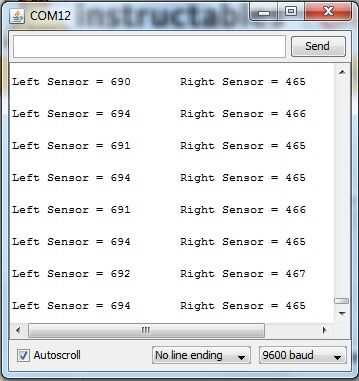
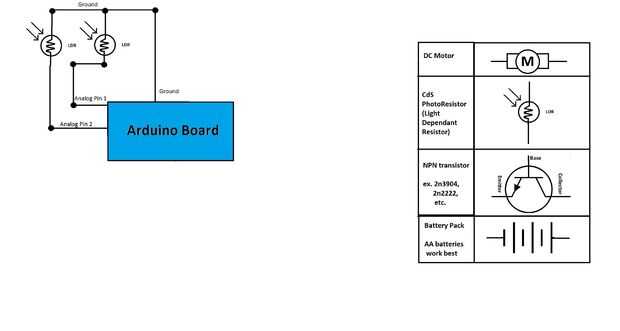
void setup() {}
pinMode ("pin analógico", entrada);
digitalWrite (el "pin analógico", HIGH);
}
Esta manera, todo lo que necesitas hacer es conectar una clavija de la LDR en la clavija de entrada analógica y el otro pin a tierra.
Este código puede leer los valores de los dos sensores de luz y luego mostrarlas a través del monitor serie. Esta es la primera parte del robot. Posteriormente usaremos los valores del sensor de luz para control de motores por consiguiente.
La configuración física es simple. Conecte uno de los pines de ambos sensores de luz a la tierra, los otros dos pasadores dos analógico 1 entrada y 2.
Pin analógico 1 es para el sensor del derecha, entrada analógica de la 2 es para el sensor del izquierda.
Copiar el código desde aquí:
/****************************************************************************************************************
* Programa para leer dos LDRs
* creado por: Anuj
* (c) copyright
*
*
* Configuración físico:
* Dos LDRs conectados a tierra y el pin análogo 1(Right) y 2(left) pin analógico
*
*
******************************************************************************************************************/
Usando Arduino Duemilinove
Definiciones del PIN - une una variable a un pin.
const int RightMotor = 2; Este pin se utiliza para activar o desactivar el motor adecuado. Conectado a la base de un transistor NPN.
const int LeftMotor = 3; Este pin se utiliza para activar o desactivar el motor izquierdo. Conectado a la base de un transistor NPN.
const int RightSensor = 1; Este pin se utiliza para leer el valor del Sensor de la derecha.
const int LeftSensor = 2; Este pin se utiliza para leer el valor del Sensor de la izquierda.
Definiciones de variables
int SensorLeft; Esto almacena el valor del pin Sensor izquierda para utilizar más tarde en el bosquejo
int SensorRight; Esto almacena el valor del pin Sensor derecho para utilizar más tarde en el bosquejo
int SensorDifference; Este valor se utiliza para determinar la diferencia entre la izquierda y derecha
el método setup() se ejecuta una vez cuando se ejecuta el programa. Cuando el
Arduino se restablece, el setup() se ejecutará una vez más.
void setup() {}
pinMode (LeftSensor, entrada); Define este pin como entrada. El Arduino leerá los valores de este pin.
pinMode (RightSensor, entrada); Define este pin como entrada. El Arduino leerá los valores de este pin.
digitalWrite (A1, alto); Permite una resistencia pullup interna
digitalWrite (A2, alto); Permite una resistencia pullup interna
Serial.Begin(9600); Permite una conexión en serie con el Arduino al USB o UART (pines 0 y 1). Observe que es la velocidad en baudios de 9600
Serial.println ("\nReading sensores de luz."); Colocado en el extremo del void Setup() modo que funciona una vez, justo antes del void Loop()
}
el método loop() se ejecuta una y otra vez,
como el Arduino tiene poder
void loop() {}
SensorLeft = analogRead(LeftSensor); Esto lee el valor del sensor, luego guarda el entero correspondiente.
Delay(1); el retraso permite que el convertidor analógico a Digital IC a recuperarse para la siguiente lectura.
SensorRight = analogRead(RightSensor); Esto lee el valor del sensor, luego guarda el entero correspondiente.
Delay(1); el retraso permite que el convertidor analógico a Digital IC a recuperarse para la siguiente lectura.
Esta sección del bosquejo se utiliza para imprimir los valores de la
sensores a través de la serie a la computadora. Útil para determinar
Si los sensores están trabajando y si el código también funciona correctamente.
Esto se conoce como depuración.
Serial.Print ("Sensor izquierdo ="); Imprime el texto dentro de las comillas.
Serial.Print(SensorLeft); Imprime el valor del Sensor de la izquierda.
Serial.Print("\t"); Imprime una pestaña (espacio).
Serial.Print ("Sensor de la derecha ="); Imprime el texto dentro de las comillas.
Serial.Print(SensorRight); Imprime el valor del Sensor de la derecha.
Serial.Print("\n"); Imprime una nueva línea después de todos los datos necesarios se visualizan.
}












